Dus je hebt in Taakbeheer gekeken en er staan een dozijn iexplore.exe-processen vermeld! Het klikken op de knop Proces beëindigen voor elk zal veel te lang duren ... dus hoe kunnen we ze allemaal in één stap doden?
Het antwoord is om een snel hulpprogramma voor de opdrachtregel te gebruiken dat alle processen bij naam doodt, hoewel we het u nog gemakkelijker zullen maken en een herbruikbaar pictogram maken dat ze in een enkele stap zal doden. Natuurlijk werkt dezelfde techniek voor elke toepassing die een tiental processen opent ... zoals bijvoorbeeld Google Chrome.
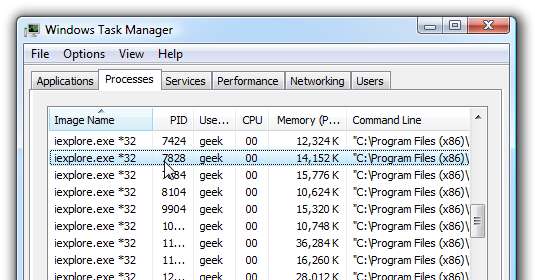
Voor degenen die zich afvragen waarom we niet alleen het raam sluiten, we proberen ze met geweld te sluiten zonder achterblijvers achter te laten, wat maar al te vaak lijkt te gebeuren.
Dood meerdere processen vanaf de opdrachtregel
Het eerste dat u hoeft te doen, is een opdrachtprompt openen en vervolgens de opdracht taskkill gebruiken met de volgende syntaxis:
taskkill / F / IM <procesnaam.exe> / T
Deze parameters zullen elk proces met geweld doden dat overeenkomt met de naam van het uitvoerbare bestand dat u opgeeft. Om bijvoorbeeld alle iexplore.exe-processen te beëindigen, gebruiken we:
taskkill / F / IM iexplore.exe
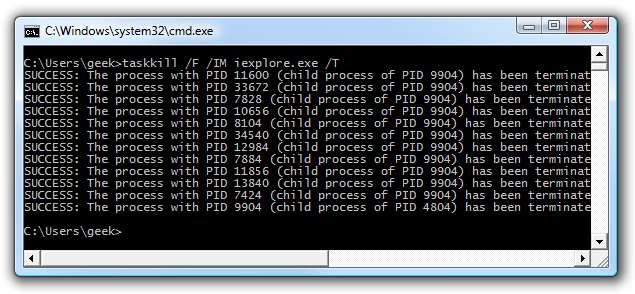
Het is echt zo simpel als dat ... de processen zullen onmiddellijk worden beëindigd.
Merk op dat als u Windows Vista gebruikt, u apps in de "normale modus" alleen kunt afbreken vanaf een gewone opdrachtprompt… als u een toepassing die als beheerder wordt uitgevoerd wilt beëindigen, hebt u een opdrachtprompt in de beheerdersmodus nodig.
Maak een pictogram om alle iexplore.exe-processen te doden
Omdat we niet elke keer dat we Internet Explorer of Chrome willen recyclen naar de opdrachtprompt willen gaan, kunnen we een pictogram instellen om het werk voor ons te doen.
Klik met de rechtermuisknop ergens op het bureaublad en kies Nieuw \ Snelkoppeling:
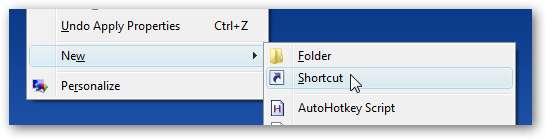
Plak het volgende als u Internet Explorer wilt doden, anders kunt u een ander uitvoerbaar bestand gebruiken in plaats van iexplore.exe.
taskkill.exe / F / IM iexplore.exe / T
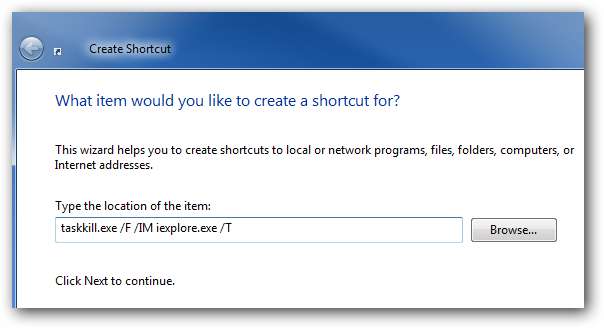
Geef de snelkoppeling een nuttige naam en open vervolgens de eigenschappen. Zorg ervoor dat u kiest voor Uitvoeren als geminimaliseerd, en dan kunt u een beter passend pictogram selecteren ... Ik heb het pictogram gekozen dat het meest op recycling lijkt.
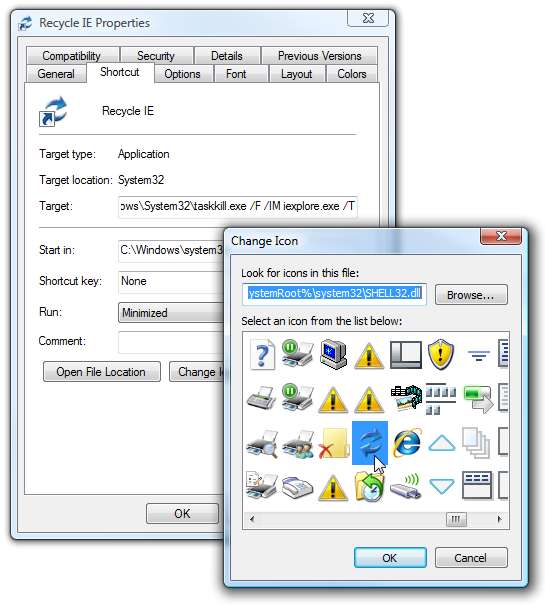
Op dit punt heb je een pictogram dat alle actieve Internet Explorer-vensters volledig zal uitschakelen. Je had zelfs een sneltoets kunnen toewijzen ...

Nu je deze techniek hebt geleerd, kun je hem ook voor allerlei andere nuttige dingen gebruiken.







